萬盛學電腦網 >> 圖文處理 >> 美圖秀秀教程 >> 美圖秀秀打造晶瑩雪景照
美圖秀秀打造晶瑩雪景照
隨著全國各地紛紛下起皚皚白雪,你是否已經拍下照片來紀念今年冬天的雪景啦!可你有沒有發現自己拍的這些照片不如眼見的那麼雪白潔淨,反而顯得有些髒兮兮的?讓小編來教你修復雪景照吧!用“美圖秀秀”的特效,再加上會員素材的點綴,就能讓你的照片看起來晶瑩剔透,很有清新范兒哦!
三聯推薦:點擊 免費下載美圖秀秀
先看看效果圖:

圖1
你是不是覺得這張照片有種紙質的感覺呢?那是因為小編套用了“美圖秀秀”的紋理邊框啦,喜歡這個效果的朋友跟小編一起操作吧:
1、在軟件下打開待處理的照片,進入“美化”菜單下,選擇“影樓”分類,使用透明度為100%的“冰靈”特效,這樣你的照片看起來就顯得很潔白無瑕啦!
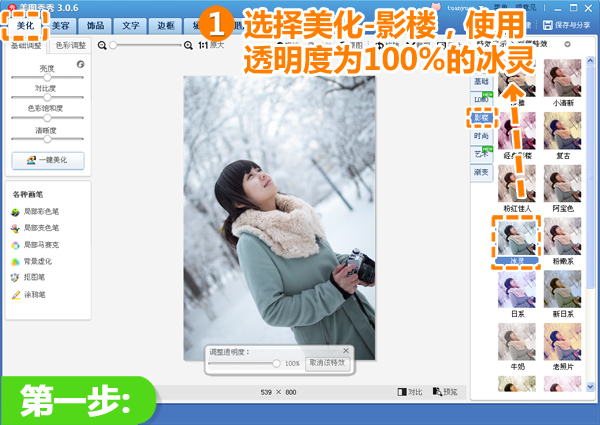
圖2
2、接著選擇“LOMO”分類,分別使用透明度為20%的“反轉色”特效;然後點擊“基礎-去霧”特效,這樣照片顯得清晰多了。
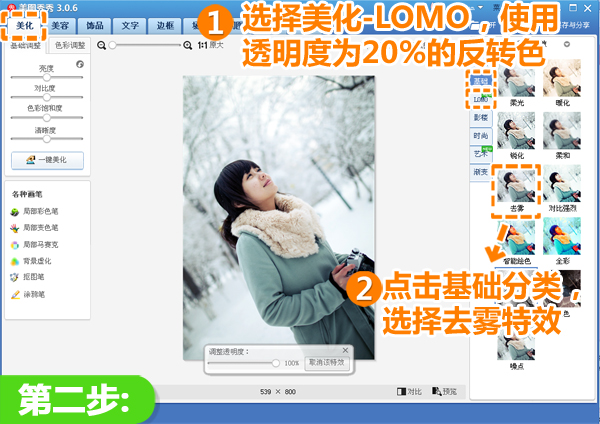
圖3
3、然後選擇“影樓”分類,使用透明度為50%的“阿寶色”和透明度為30% 的“粉紅佳人”特效,讓人物膚質更好。
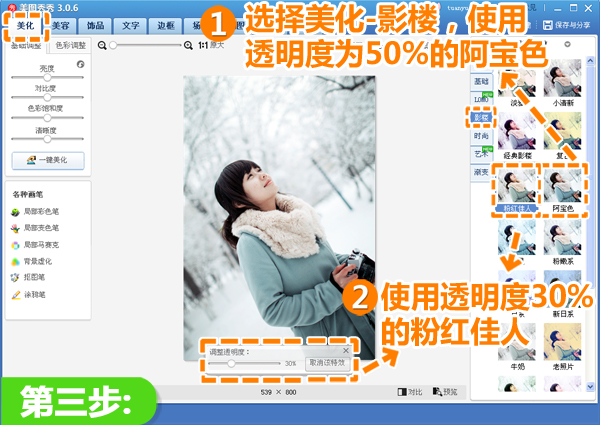
圖4
4、然後進入“美容”菜單,選擇“消除黑眼圈”功能,首先先把圖片放大到合適的大小,這樣就看到了人物臉上的痘痘了;然後調整合適的畫筆大小和畫筆透明度,在臉部膚色較好的地方取色,接著在痘痘處塗抹,直到祛除臉上的痘痘。
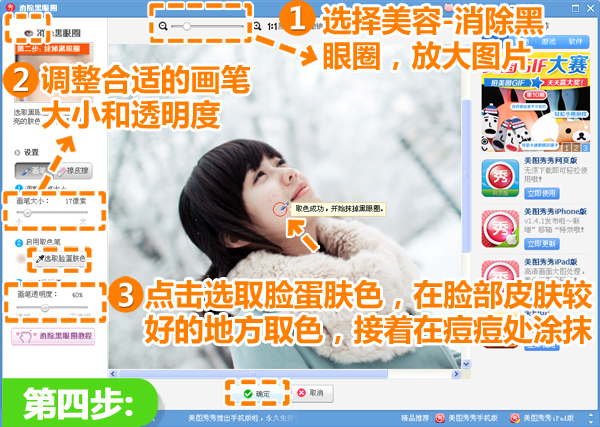
圖5
5、接下來進入“邊框”菜單,選擇“紋理邊框”,選擇如圖所示的會員邊框。

圖6
6、最後點擊“簡單邊框”按鈕,選擇如圖所示的邊框,點擊應用後,就大功告成啦!
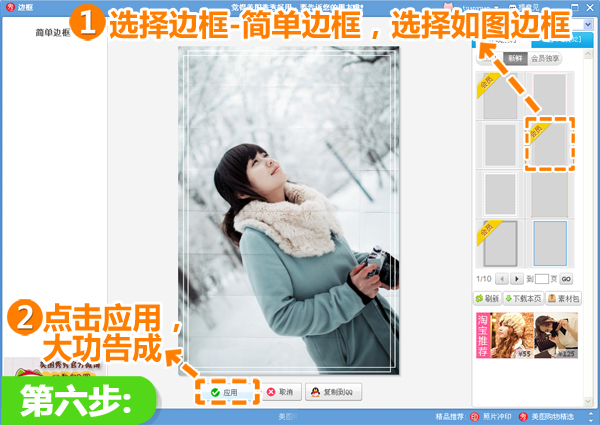
圖7
再看看最終效果圖:

圖8
總結:如果照片只是調調色,那就顯得既平淡又沒有新意。不如在照片上添加一些素材,可以賦予照片不同的感覺哦!像本次使用的“美圖秀秀”的紋理邊框,簡單的一鍵套用,讓照片有了仿真的質感。是不是覺得很神奇呢?那就趕快打開“美圖秀秀”來試試吧!
- 上一頁:美圖秀秀制作夕陽下情侶剪影
- 下一頁:美圖秀秀教程之雜志風拼貼照



